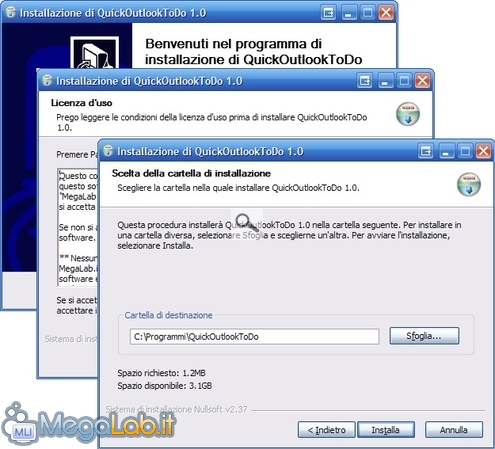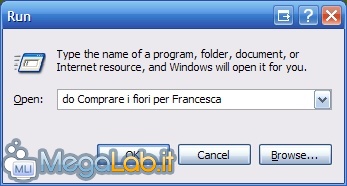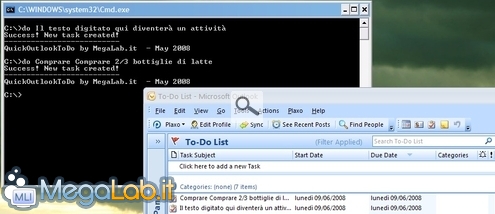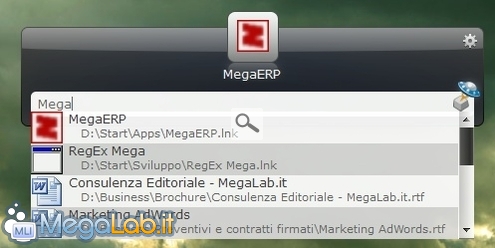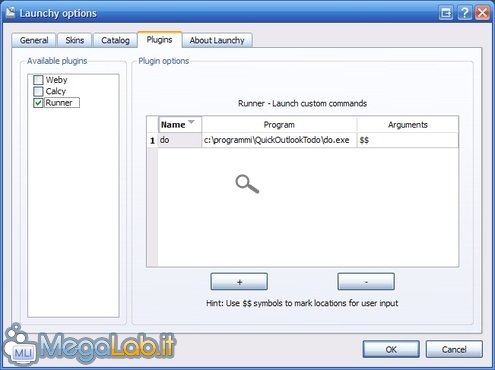Canali
Ultime news

Ultimi articoli
 Le ultime dal Forum |

QuickOutlookToDo porta "Nuova Attività" di Outlook sulla linea di comando20/10/2008 - A cura di
Zane.

Correlati TagL'installazione è oltremodo semplice. Una volta scaricato l'archivio e lanciata la procedura di setup, sarà sufficiente accettare i termini di licenza (in breve: il programma è gratuito e potere ridistribuirlo a piacimento ma MegaLab.it è sollevata da qualsiasi responsabilità circa i problemi che dovessero verificarsi), selezionare il percorso per l'installazione ed il gioco è fatto. Utilizzo con Win+RNotate che la procedura di installazione non aggiunge alcun collegamento nel menu avvio: per utilizzare questo script dovrete lanciarlo infatti da linea di comando, specificando il relativo titolo della nuova attività come parametro. L'utilizzo comunque è immediato: nel momento in cui vorrete creare una nuova Attività, sarà sufficiente cliccare Start -> Esegui (raggiungibile anche tramite la combinazione da tastiera Win+R), digitare do e quindi l'oggetto della nuova Attività
Ecco alcuni esempi:
Notate infine che se non vi piacesse do e voleste associare la creazione dell'Attività a qualcosa di più congeniale (come fai oppure fare) sarà sufficiente portarsi nella cartella in cui avete installato QuickOutlookToDo e rinominare l'eseguibile di conseguenza. Utilizzo con LaunchyLaunchy è un utile programma che consente di avviare programmi ed aprire documenti digitando solamente alcune lettere che compongono il nome del file. Utilizzando il plug-in Runner (distribuito assieme a Launchy 2.0) in particolare, è possibile creare un nomignolo, nuovamente do nell'esempio seguente ma anche in questo caso è liberamente personalizzabile, invocando il quale sarà lanciato un programma associato Dopo aver installato Launchy, cliccate con il pulsante destro sul programma e selezionate Options dal menu contestuale. Da qui, portatevi alla scheda Plugins e cliccate su Runner. Utilizzate quindi il pulsante + per aggiungere una nuova riga di comando e digitate nei tre rispettivi campi do (oppure fare, fai, attività o qualsiasi altro nome vorrete utilizzare per richiamare il programma), quindi il percorso completo per raggiungere l'eseguibile di QuickOutlookToDo (ad esempio c:\programmi\QuickOutlookToDo\do.exe) ed infine $$ nell'ultimo campo Dopo aver confermato, potrete creare una nuova attività digitando do (o qualisasi altro nomignolo abbiate scelto), seguito dalla pressione del tasto Tab sulla tastiera, seguito dal testo dell'Attività da creare
Possibilità di scriptingIl programma è richiamabile anche all'interno di altri script, e ritorna un valore intero a seconda dell'esito: -1: Errore: Outlook non installato 0: Operazione fallita: non è stato passato l'oggetto! 1: Operazione eseguita correttamente DisinistallazioneQuickOutlookToDo è facilmente disinstallabile mediante Pannello di Controllo -> Installazione Applicazioni. Domande e Risposte QuickOutlookToDo porta "Nuova Attività" di Outlook sulla linea di comando Pagine
Segnala ad un amico |
- Unisciti a noi
- | Condizioni d'uso
- | Informativa privacy
- | La Redazione
- | Info
- | Pressroom
- | Contattaci
© Copyright 2025 BlazeMedia srl - P. IVA 14742231005
- Gen. pagina: 0.21 sec.
- | Utenti conn.: 84
- | Revisione 2.0.1
- | Numero query: 43
- | Tempo totale query: 0.02